Cara melakukan nested anova di excel (langkah demi langkah)
ANOVA bersarang adalah jenis ANOVA (“analisis varians”) di mana setidaknya satu faktor disarangkan ke dalam faktor lain.
Misalnya, seorang peneliti ingin mengetahui apakah tiga jenis pupuk menghasilkan tingkat pertumbuhan tanaman yang berbeda.
Untuk mengujinya, tiga teknisi berbeda masing-masing menaburkan pupuk A pada empat tanaman, tiga teknisi lainnya masing-masing menaburkan pupuk B pada empat tanaman, dan tiga teknisi lainnya masing-masing menaburkan pupuk C pada empat tanaman.
Dalam skenario ini, variabel responnya adalah pertumbuhan tanaman dan kedua faktornya adalah teknisi dan pupuk. Ternyata teknisi itu terletak di dalam pupuk:
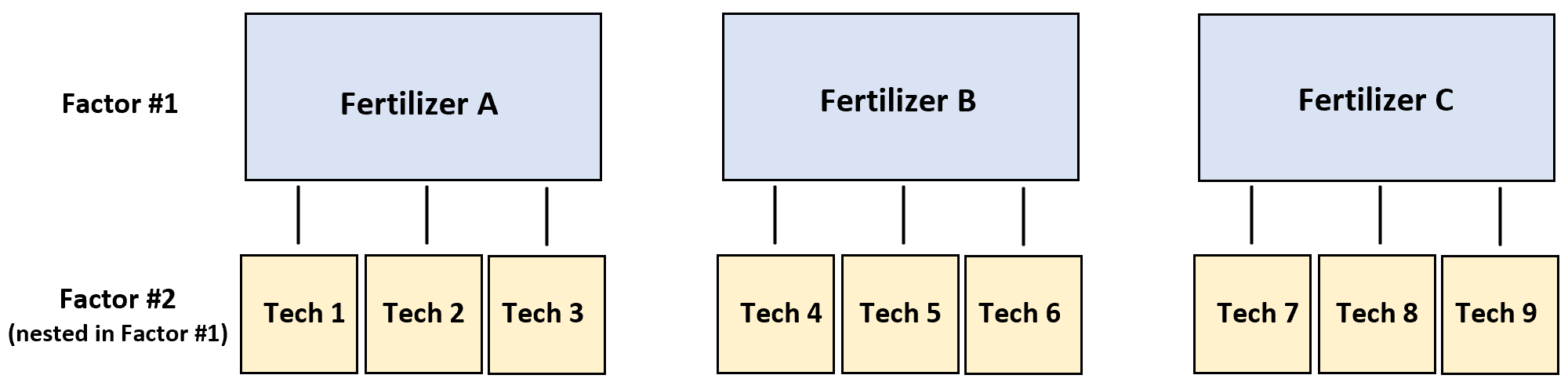
Contoh langkah demi langkah berikut ini memperlihatkan cara melakukan ANOVA bertumpuk ini di Excel.
Langkah 1: Masukkan datanya
Mari kita mulai dengan memasukkan data dalam format berikut:
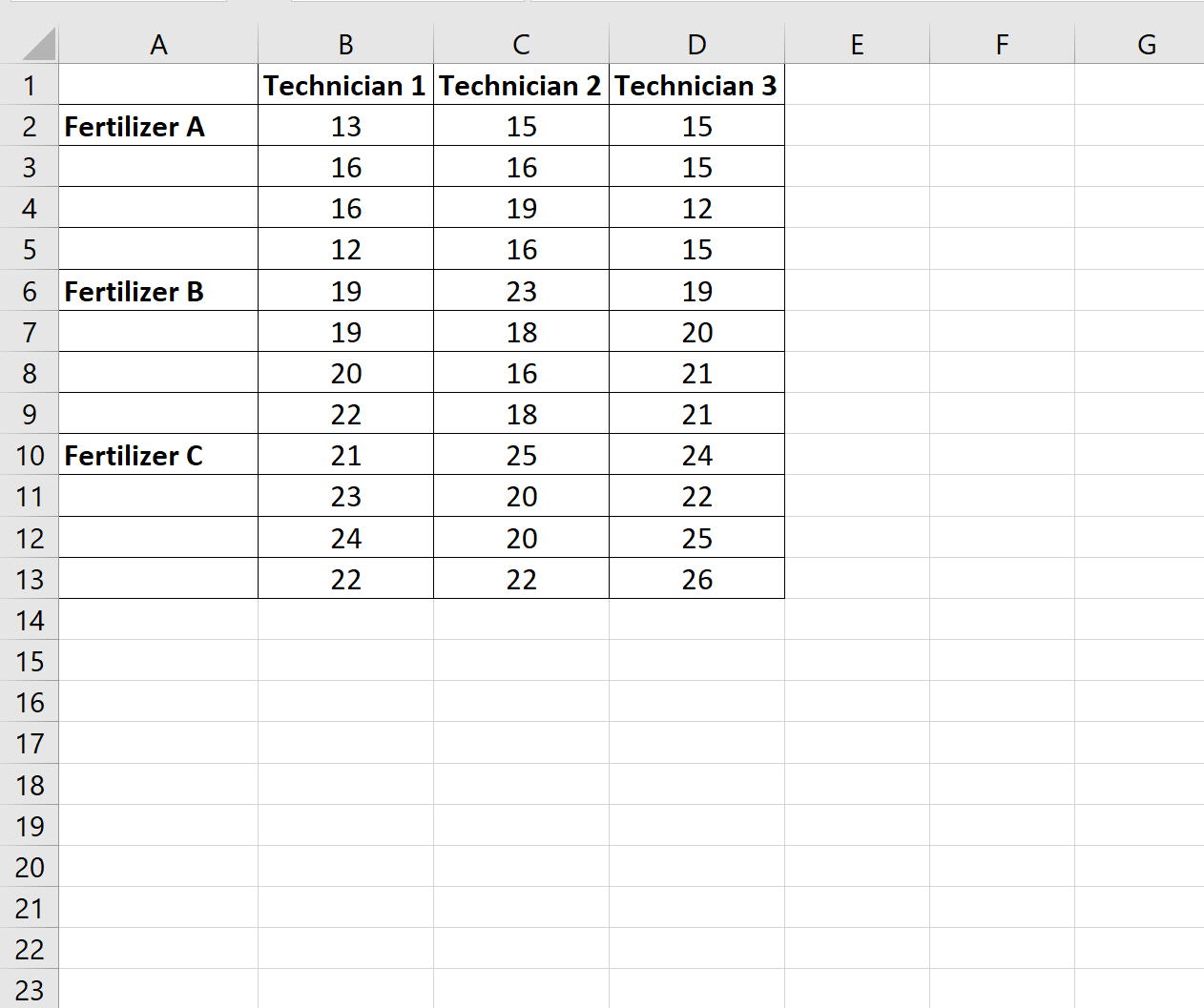
Langkah 2: Sesuaikan ANOVA Bersarang
Tidak ada fungsi ANOVA bersarang bawaan di Excel, tapi kita bisa menggunakan opsi Anova: Dua Arah dengan Replikasi dari Data Analysis ToolPak untuk melakukan ANOVA bersarang dengan beberapa penyesuaian.
Untuk melakukan ini, klik pada tab Data di sepanjang pita atas. Kemudian klik tombol Analisis Data di grup Analisis :

Jika Anda tidak melihat opsi ini, Anda harus memuat ToolPak Analisis Data terlebih dahulu di Excel .
Di jendela yang muncul, klik Anova: Dua Faktor Dengan Replikasi lalu klik OK . Di jendela baru yang muncul, masukkan informasi berikut:
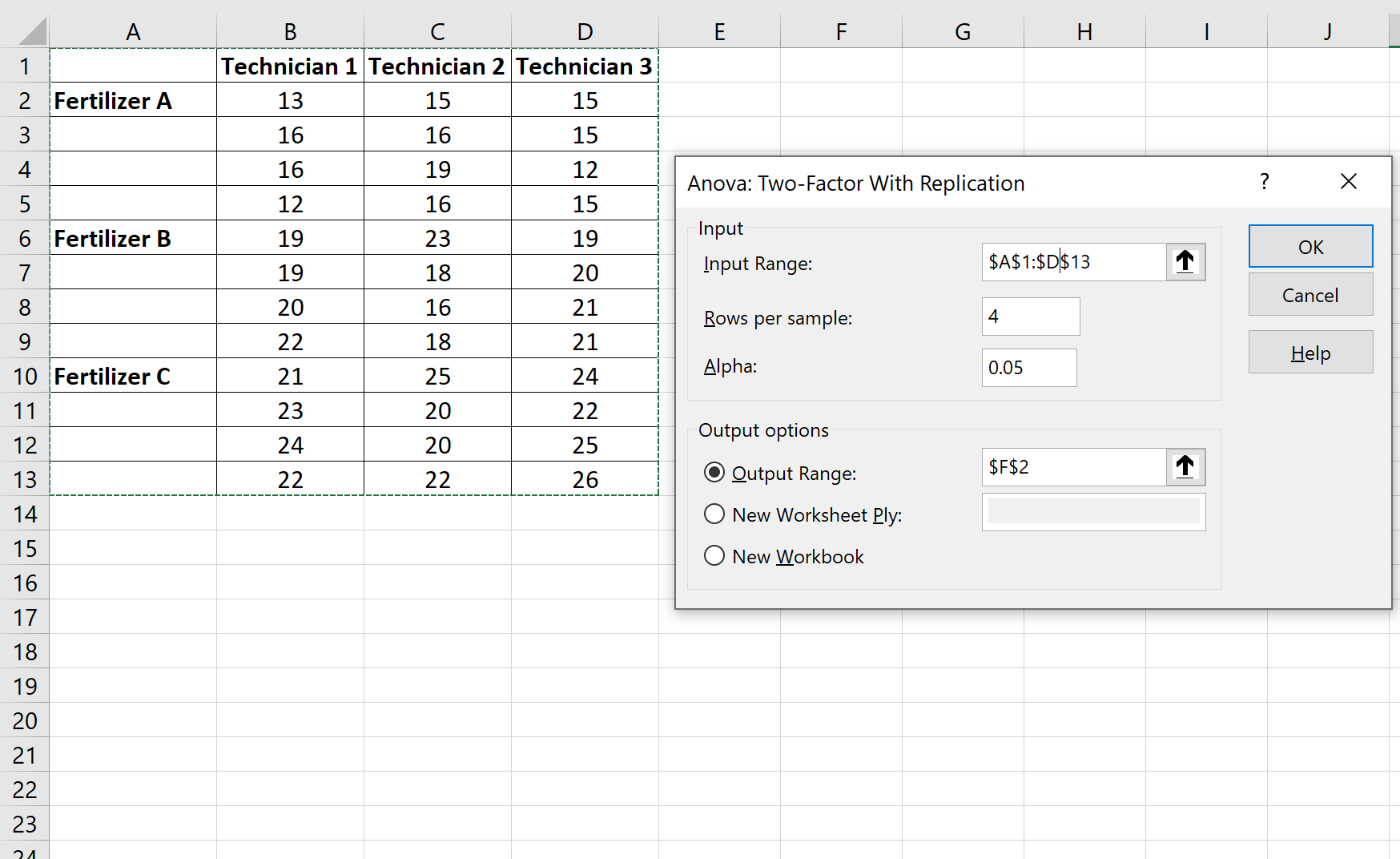
Setelah Anda mengklik OK , output berikut akan muncul:
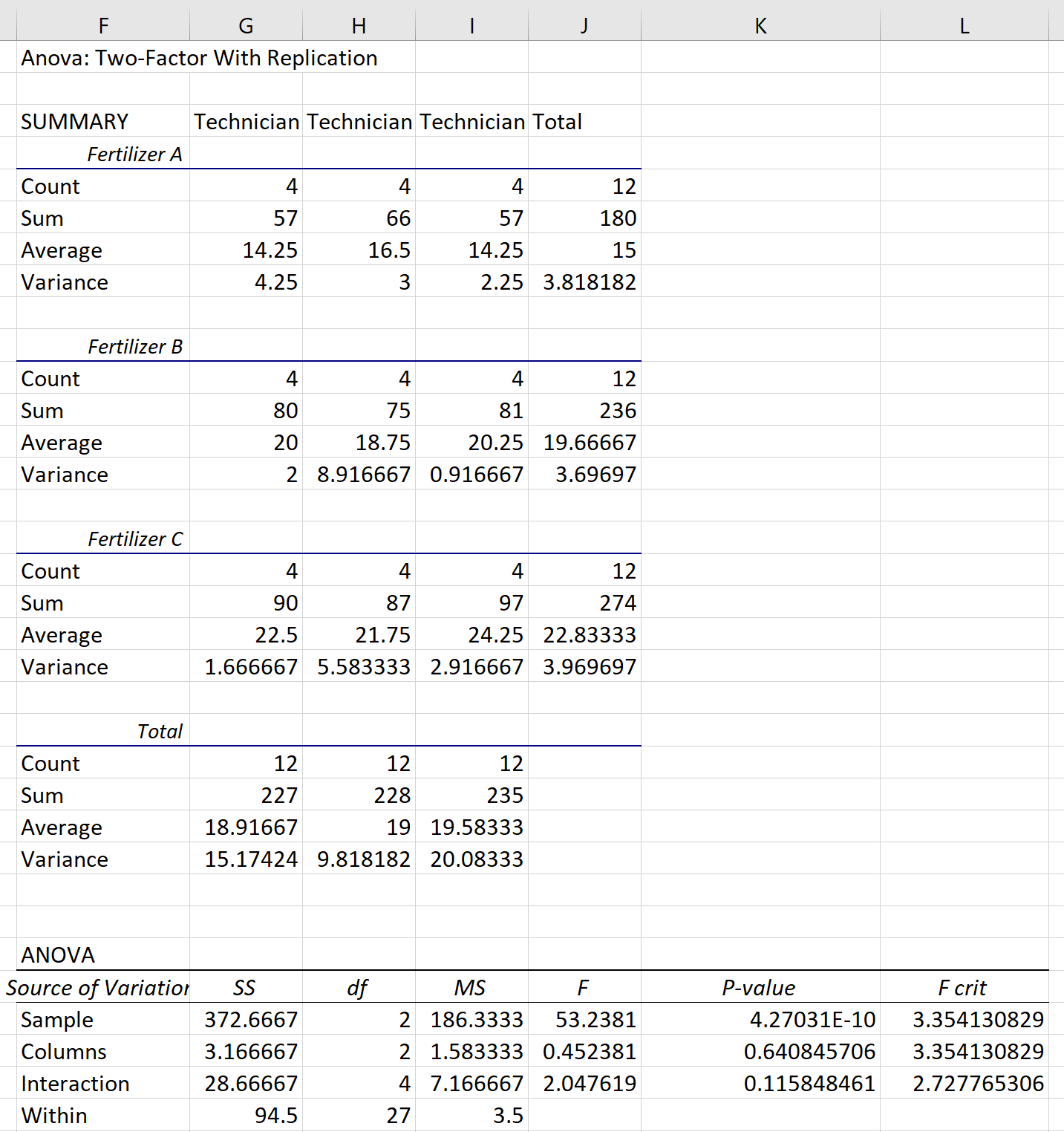
Langkah 3: Tafsirkan hasilnya
Tabel ANOVA yang ditunjukkan di bagian bawah hasil adalah tabel yang akan kita fokuskan.
Baris berlabel Sampel menunjukkan hasil pupuk. Nilai p pada baris ini (4,27031E-10) kurang dari 0,05, sehingga dapat disimpulkan bahwa pupuk tersebut signifikan secara statistik.
Untuk menentukan apakah faktor tersarang “teknisi” signifikan secara statistik, penghitungan manual berikut harus dilakukan:
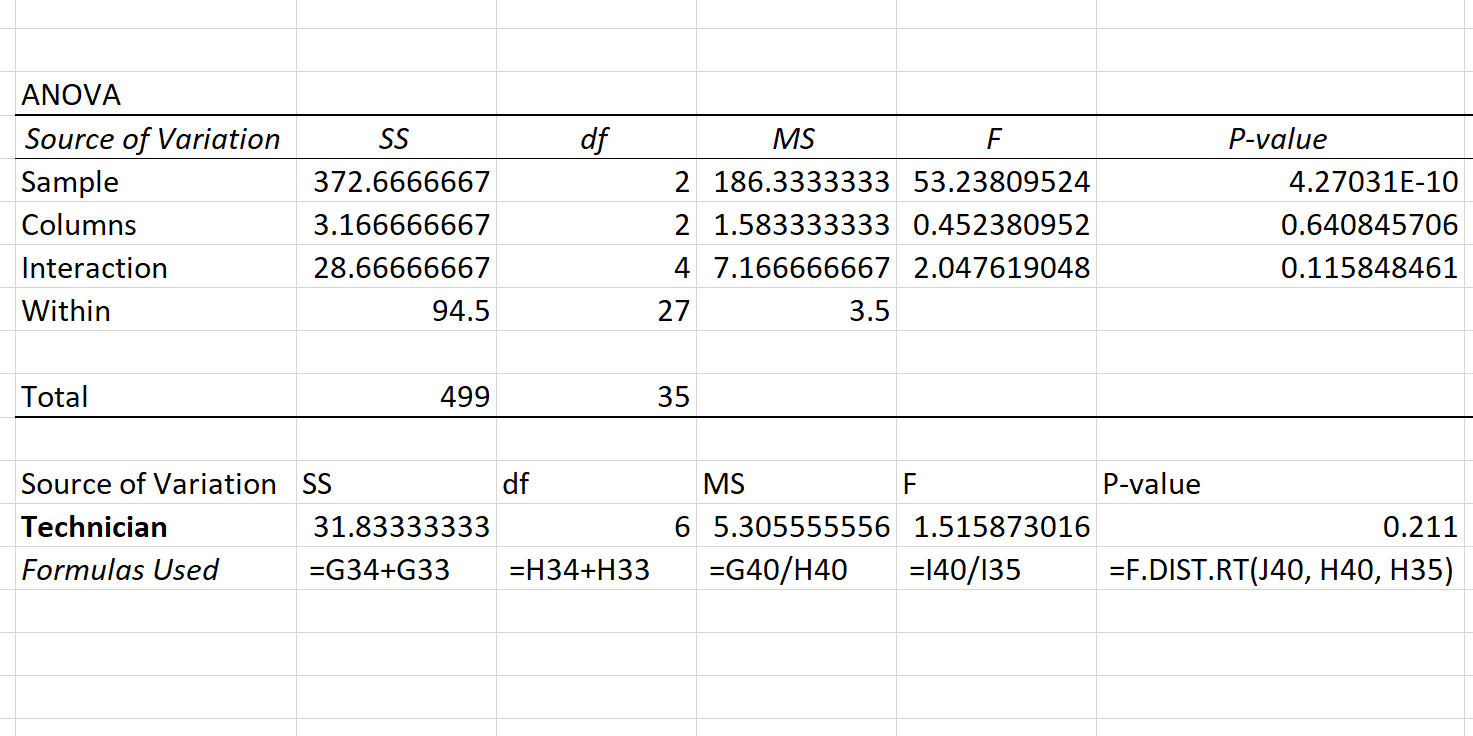
Nilai pnya ternyata 0,211 . Karena angka ini tidak kurang dari 0,05, kami menyimpulkan bahwa teknisi bukanlah prediktor pertumbuhan tanaman yang signifikan secara statistik.
Hasil ini memberi tahu kita bahwa jika kita ingin meningkatkan pertumbuhan tanaman, kita harus fokus pada pupuk yang digunakan daripada pada teknisi individu yang menerapkan pupuk tersebut.
Sumber daya tambahan
Bagaimana Melakukan ANOVA Satu Arah di Excel
Cara Melakukan ANOVA Dua Arah di Excel
Cara Melakukan ANOVA Pengukuran Berulang di Excel